如何下载和更新 Brother DCP L2520d 驱动程序
已发表: 2022-09-09适用于 Windows 11、10 或更早版本的 Brother DCP-L2520D 驱动程序下载。 阅读整篇文章以获取完整信息!
Brother DCP-L2520D 是一款基于激光打印技术的多功能打印机。 该打印机非常适合打印、扫描或复印文档。 它使用 1-black 碳粉盒并提供大约 2600 页的打印量。 但是,为了正确执行每项功能,打印机需要正确且兼容的 Brother DCP-L2520D 驱动程序。
打印机驱动程序只不过是一种特殊的软件,它可以让打印机与 Windows 操作系统进行通信,没有任何麻烦。 当这些驱动程序丢失或过期时,打印机会突然开始出现异常行为或有时会导致称为错误,打印机根本没有响应。 因此,不时更新打印机驱动程序以避免或修复此类打印错误和故障至关重要。
在这篇博文中,我们将向您解释安装适用于 Windows 11、10 或更早版本(64 位/32 位)的最新 Brother DCP L2520D 驱动程序更新的最佳方法。
在 Windows PC 上下载、安装和更新 Brother DCP-L2520D 驱动程序的方法
不要再看了! 下面列出了以下方法来轻松下载适用于 Windows 操作系统的 Brother DCP-L2520D 驱动程序。
方法一:手动从官网下载Brother DCP-L2520D驱动
与其他制造商一样,兄弟也不断发布最新的驱动程序,以提高其产品的生产力。 您在技术领域有经验吗? 然后可以在Brother官网搜索最新的Brother DCP-L2520D驱动,手动下载最兼容的。 要使用此方法,您需要遵循以下步骤:
- 首先,访问兄弟的官方网站。
- 然后,将鼠标悬停在“支持”选项上并单击它。
- 在支持下,选择软件和驱动程序下载以继续。
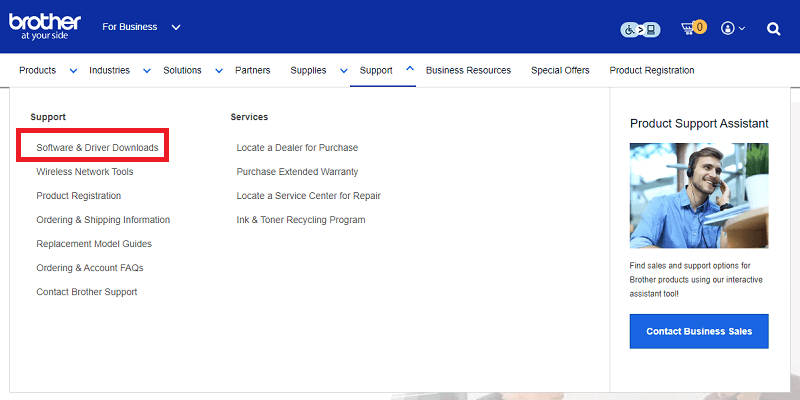
- 向下滚动并输入 Brother 打印机的型号名称,例如 Brother DCP-L2520D,然后单击搜索栏旁边的搜索按钮。
- 之后,找到正确的 Windows 操作系统版本并选择语言类型。
- 接下来,单击“下载”按钮以启动下载过程。
- 下载后,双击文件并按照屏幕上的说明在系统上安装 Brother DCP-L2520D 驱动程序。
执行上述步骤后,您需要重新启动您的 PC,以便最近安装的驱动程序生效。
另请阅读: Brother MFC-L2710DW 驱动程序下载和更新
方法二:使用驱动更新工具自动安装Brother DCP-L2520D驱动(推荐)
发现手动更新驱动程序很困难? 不用担心,使用任何可靠的第三方驱动程序更新工具,例如 Bit Driver Updater,即可立即完成自动安装设备驱动程序的任务。
Bit Driver Updater 是最受欢迎的驱动程序更新实用程序之一,它通过自动执行每个必要的操作来简化查找和下载 PC 驱动程序的整个过程。 该工具有两个版本,即免费版和专业版。 您可以使用 Bit Driver Updater 的免费版自动更新驱动程序,但专业版只需单击 2 次鼠标。 然而,使用免费版本,您一次可以更新一个驱动程序。

以下是如何通过 Bit Driver Updater 更新 Brother DCP-L2520D 驱动程序:
- 从下面给出的按钮下载 Bit Driver Updater。
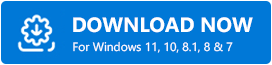
- 然后,按照安装向导成功安装软件。
- 安装后,在您的设备上启动它,然后单击左侧窗格中的扫描选项。
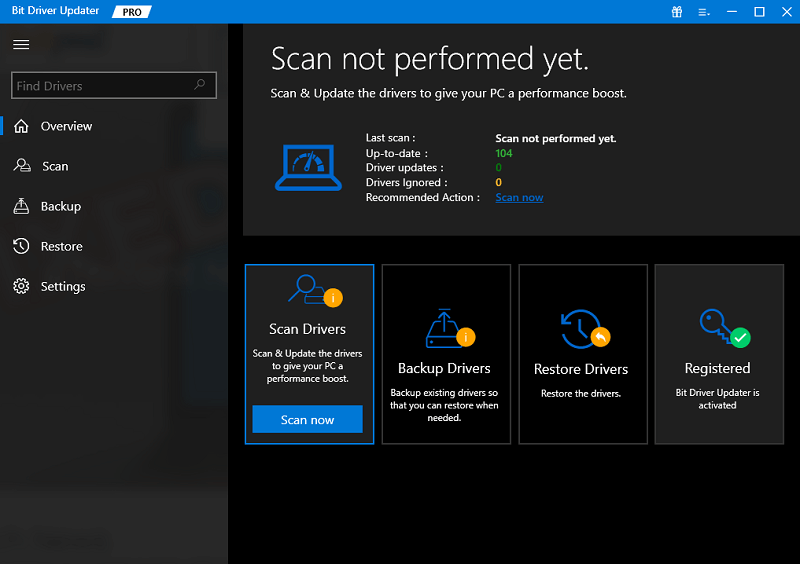
- 接下来,等待扫描完成。
- 完成后,单击 Brother DCP-L2520D 驱动程序旁边显示的立即更新按钮。 使用专业版的用户可以点击全部更新按钮。 这将同时更新所有 PC 驱动程序。
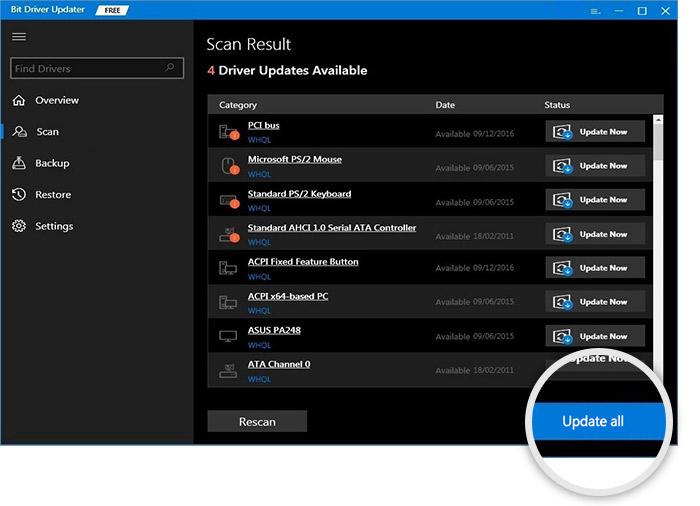
专业版提供 24*7 技术支持和完整的退款保证,但时间有限。 了解使用 Bit Driver Updater 更新过时、故障、损坏或丢失的驱动程序是多么容易和快速。
方法三:在设备管理器中更新 Brother DCP-L2520D 驱动程序
设备管理器是在 Windows 11、10 或更早版本上执行 Brother DCP-L2520D 驱动程序下载的另一种方式。 请按照以下步骤操作:
- 使用 Windows 和 R 键盘快捷键调用运行对话框。
- 在框中键入devmgmt.msc并按Enter 。
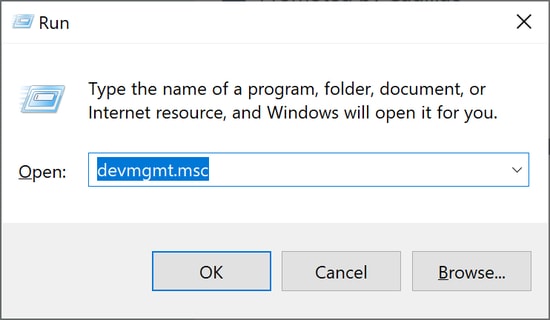
- 此操作将打开设备管理器,您需要在其中查找打印队列或打印机。 然后,双击它以展开其下拉菜单。
- 在您的 Brother DCP-L2520D 打印机驱动程序上找到并单击鼠标右键,然后从上下文菜单列表中选择更新驱动程序软件。
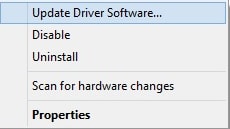
- 最后,选择一个自动更新设备驱动程序的选项。 (见下图)
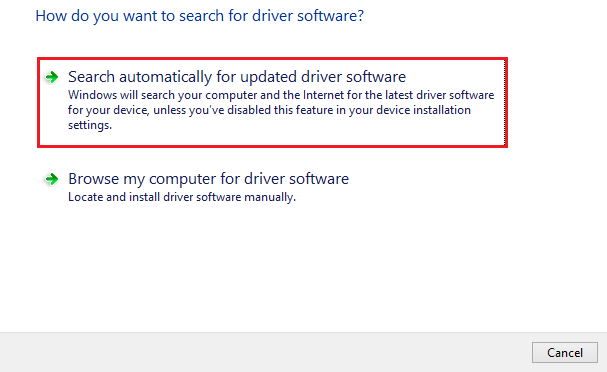
此后,按照屏幕上的说明完成任务。 安装最新的 Brother 打印机驱动程序后,只需重新启动计算机系统即可应用最近所做的更改。
另请阅读:什么是设备管理器
适用于 Windows 11/10/8/7 的 Brother DCP-L2520D 驱动程序下载:完成
至此,您已经了解了查找、下载和安装适用于 Windows PC 的正确 Brother DCP-L2520D 驱动程序的三种不同方法。 您可以使用上述任何一种方法来更新 Brother 打印机驱动程序。 但是,我们认为,您应该使用 Bit Driver Updater 自动获取计算机上安装的最新驱动程序。
我们希望您喜欢这篇文章。 不要犹豫,在下面的评论部分中留下您的疑问或进一步的建议。 有关技术和技术问题的更多信息,请订阅我们的时事通讯并在 Facebook、Twitter、Pinterest 和 Instagram 上关注我们。
